
U ovom je priručniku detaljno isključivanje zvučnika zaslona - koliko je jednostavno isključivanje zvuka kada se pokreće ili potpuno onemogućava zvučnik za Windows 10 bez mogućnosti u više puta pokrenute kombinaciju tipke.
- Načina da isključite zvučni zvučnik
- Kako potpuno onemogućiti Windows 10 zvučnik zaslona
- Video instrukcija
Kako isključiti zvučnik na ekranu
Ako slučajno pritisnete tipke Win + Ctrl + Enter Automatski pokreće zvučnik zaslona i započinje glas elemente programa i Windows sučelje Windows 10. Ponekad se zvučnik zaslona započne odmah kada se prijavite i ne isključuje se. U svim tim slučajevima, relativno ih možete lako isključiti sa sljedećim metodama:
- Pritisnite tipke Windows + Enter. - Neće ga potpuno isključiti, ali će se ugasiti i prestati posjetiti trenutni element dok ne premjestite fokus na drugu lokaciju.
- Držite zaključavanje kapica i pritisnite ESC - Ovo će isključiti zvučnik zaslona.
- Unesite Windows 10 (Win + I tipke), idite na posebne karakteristike odjeljku - zvučnik na ekranu i prevedite "Uključite zvučnik zaslona" prebacite se na položaj "OFF".
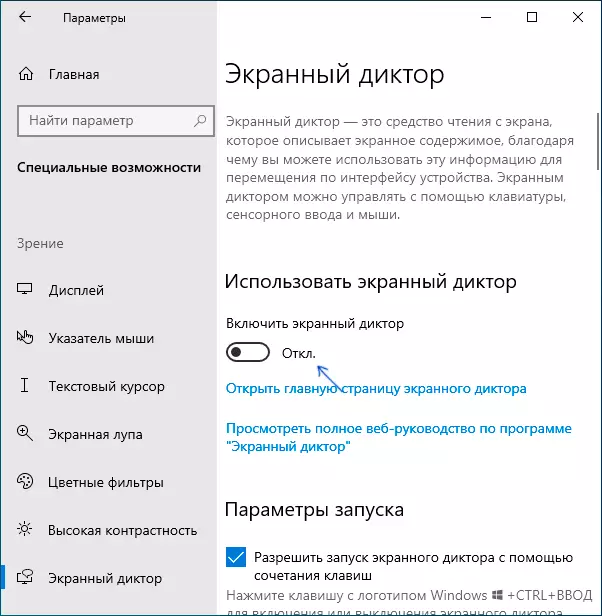
- Ako se ikona zvučnika na ekranu prikazuje u području obavijesti, možete ga kliknuti s desnim gumbom miša i isključiti ga.
- Kao posljednje sredstvo, ako ništa ne pomogne, možete otvoriti upravitelj zadataka Windows 10 (na primjer, desnim klikom na gumb "Start" i uklonite zadatak iz procesa čitanja sa ekrana ili NARRATOR.EXE
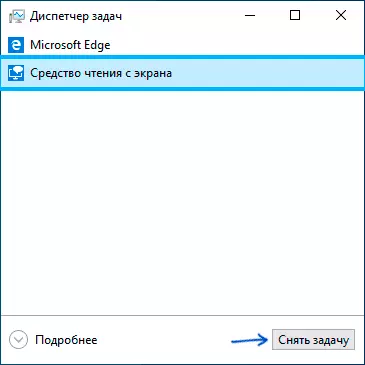
Kako potpuno onemogućiti Windows 10 zvučnik zaslona
Postoje dvije metode kompletnog isključivanja zvučnika zaslona - bez posebnog smetnji u sustavu, promjenom broja postavki i preimenovanjem ili promjenom prava na pripovjeznica datoteka narator.exe, koja je izvršni ekran zvučnika zaslona. Krenimo od prve metode:
- Idite na parametre - posebne funkcije - zvučnik zaslona, provjerite je li zvučnik zaslona onemogućen, uklonite "Dopusti početak zvučnika zaslona pomoću kombinacije tipke".
- Idite na upravljačku ploču - središte posebnosti - koristite računar bez ekrana. Provjerite jesu li sve oznake glasa uklonjene, u suprotnom, uklonite ih i primijenite postavke.

- Povratak na glavnu stranicu centra za posebne karakteristike i idite u odjeljak "Olakšajte rad". Provjerite da li zvučnik zaslona nije omogućen tamo, ako je uključen - onemogućite i primijenite postavke.
Za svaki slučaj, primijetit ću da se prva stavka ove upute može izvesti i odlazeći u odjeljak Registar
HKEY_CURRENT_USER \ SOFTVER \ Microsoft \ NARRATOR \ NOROAM I PROMJENA VRIJEDNOSTI PARAMETARA Winenerlaunchenabled na 0.Druga metoda uključuje preimenovanje datoteke NARRATOR.exe tako da ga Windows 10 ne može pokrenuti kada pokušava uključiti zvučnik zaslona ili promjenu dozvola za pokretanje ove datoteke u istoj svrsi. Proces se sastoji od sljedećih koraka:
- Potrebno je postati vlasnik i dobiti puni pristup datoteci C: \ Windows \ System32 \ narratitor.exe.
- Preimenujte datoteku u bilo šta drugo ili u dozvolama za zabranu čitanja i izvršavanja datoteke trenutnog korisnika (proces pripovjedača.exe zvučnika zaslona je u ime korisnika).
- Drugi korak se može obaviti ručno analogijom sa sledećim u uputama. Zatražite dozvolu od TrustosInstaller-a, ali preporučio bih ubrzanje procesa postavljanjem jednostavnog kontekstnog programa menija i uključivanje datoteke kontekstnog izbornika datoteka - "Postanite Vlasnik ", a zatim pomoću ove stavke na pripovjedačkim datotekama. .exe.
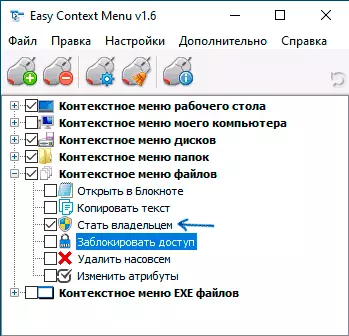
- Nakon što postanete vlasnik datoteke, idite na njegova svojstva, otvorite sigurnosnu karticu i kliknite gumb Edit. Odaberite svoje korisničko ime i postavite oznaku "Onemogući" u stavku Pročitajte i izvršenje, primijenite postavke.
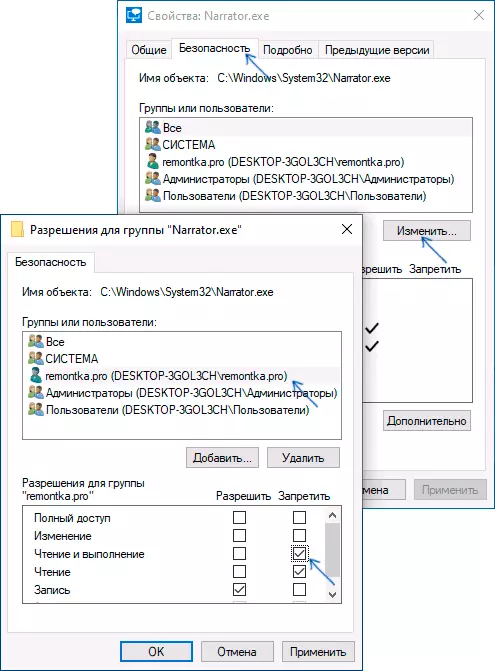
Sada se datoteka neće moći pokrenuti, a u skladu s tim, zvučnik zaslona bit će u potpunosti onemogućen. Međutim, razmislite da kada ažurira Windows 10, posebno ako se verzija ažurira, rezolucija datoteke može se vratiti.
Onemogući zvučnik na ekranu - video instrukcija
Nadam se da imate sve što je bilo potrebno. Ako nešto ne radi ni na koji način, kao što se očekivalo, dijeljenje informacija u komentarima mogu moći pronaći dodatno rješenje problema.
